(411)シートを探す簡単な方法♪
 みなさま、こんにちは♪
みなさま、こんにちは♪
モカです。
お元気ですか?
もうすぐ4月!
今年は、早く感じます。
昨年は、がまん、がまん、の4月でした。
学校や幼稚園も6月くらいまで行けませんでしたね。
まだまだ気は抜けません。
それでも新しい年度、新しい出発♪
新鮮な気持ちで、今できることをせいいっぱい、していきたいです^^
☆★☆★☆★☆★☆★☆★☆★☆
シートを探す簡単な方法
Excelでは、シートがどんどん増えていって、開きたいシートを探すのが大変!?という場合がありますよね。
そこで、今回は、開きたいシートをすぐに探すことができる方法をご紹介します。
2.シート名がすべて表示されてきました。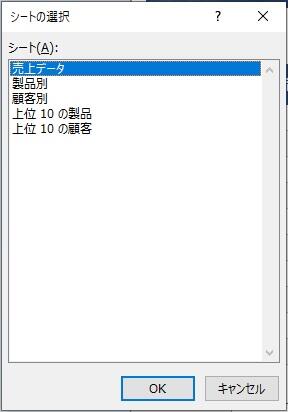
3.開きたいシートをダブルクリックします。
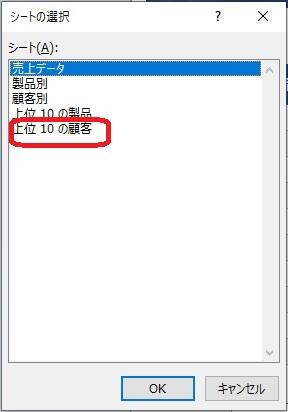
いかがでしたか?
便利ですよね。
ぜひご活用ください。
☆☆☆・・・☆☆☆・・・☆☆☆・・・☆☆☆・・・☆☆☆・・・☆☆☆・・・☆☆☆ 前の記事 ☆☆
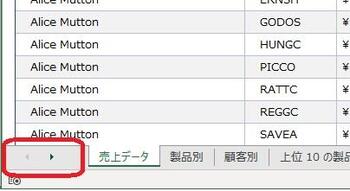
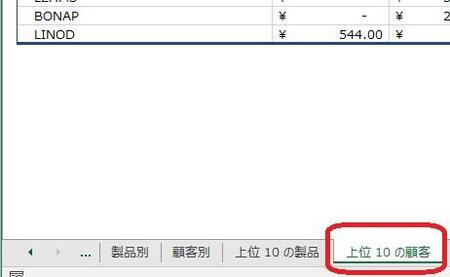



ディスカッション
コメント一覧
まだ、コメントがありません